Hai riscontrato l’ errore ” Sfortunatamente, l’email si è interrotta ” sul tuo telefono Android o la tua email continua ad arrestarsi in modo anomalo Android sempre? Se sì, allora sei atterrato nel posto giusto. Qui sto per darti alcuni migliori consigli su come risolvere, purtroppo, Gmail ha fermato Android.
Sappiamo tutti che i telefoni Android sono dotati di un’applicazione di posta elettronica preinstallata che gestisce i nostri account di posta elettronica. Da qui, gli utenti possono facilmente accedere o gestire qualsiasi email. Ma a volte, questa app si arresta in modo anomalo o si blocca e smette di funzionare. A causa di ciò, genera un messaggio di errore ” Sfortunatamente, l’email si è interrotta “.
Pertanto, per risolvere questo problema, ti suggerisco di leggere questo articolo e controllare tutte le possibili soluzioni.
Esperienza utente:
La mia e-mail ha smesso di funzionare sul mio Samsung
perché continuo a ricevere queste e-mail di errore quando provo ad aprire l’app di posta elettronica su Samsung Galaxy S7 edge. Il mio software è aggiornato per quanto ne so. Ho premuto “continua” una volta in passato ed è tornato alla normalità per il resto della giornata, ma il giorno successivo ho continuato a ricevere questi messaggi. Per favore aiuto. Spero di non avere un virus. e come lo aggiusto se lo faccio.
Come posso risolvere il problema purtroppo l’email si è interrotta su Android – Possibili soluzioni
Ora è il momento di esaminare i diversi metodi che ti aiuteranno a risolvere la posta elettronica che continua a bloccarsi su Android o la posta elettronica continua a fermare Samsung.
Quindi cerchiamo di iniziare …
Soluzione 1: riavvia il dispositivo
La prima e più importante soluzione che ti suggerirò è riavviare il tuo telefono Android. Questo è un modo semplice ed efficace per risolvere, purtroppo, Gmail si è fermato. Basta cambiare il pulsante di accensione e tenerlo premuto per alcuni secondi a meno che non venga visualizzata l’opzione di menu sullo schermo.

Lì vedrai l’ opzione ” Riavvia “, fai clic su di essa e il tuo dispositivo si riavvierà. Ora apri il tuo Gmail e vedere se sta lavorando o meno.
Soluzione 2: forzare la chiusura dell’app di posta elettronica
Secondo molti utenti che hanno riscontrato questo tipo di problema è tutto dovuto a bug minori. Questo può essere facilmente risolto dopo che l’app viene riavviata una volta. Segui i passaggi seguenti per forzare la chiusura dell’app Gmail.
- Innanzitutto, apri Impostazioni > fai clic su App
- Ora fai clic sull’opzione Altre impostazioni
- Quindi fare clic su Mostra app di sistema
- Qui devi trovare e fare clic sull’opzione Gmail
- Quindi fare clic su Force Stop

Questo è tutto.
Soluzione 3: cancellare i dati e la cache delle e-mail
Se l’errore persiste, cancella i dati e la cache dell’app Email. Durante l’utilizzo, sul dispositivo viene memorizzata molta cache che aiuta a eseguire l’app senza problemi. Ma a volte, questi file di cache sono danneggiati e l’app smette di funzionare.
Quindi ecco i passaggi per cancellare i dati e la cache dell’app Email:
- Per prima cosa, vai su Impostazioni > apri Gestione applicazioni
- Ora fai clic su App, quindi trova e fai clic su Email
- Lì tocca Cancella cache e poi Cancella dati
- Una volta fatto, apri il tuo Gmail e, si spera, funzionerà senza problemi

Soluzione 4: installa gli aggiornamenti
L’errore a volte si verifica a causa della vecchia versione del sistema operativo in esecuzione sul telefono. In una situazione del genere, è necessario aggiornare il vecchio sistema operativo in modo che il telefono sia compatibile con le app. In effetti, l’aggiornamento risolve anche diversi problemi o bug che si verificano sul telefono.
Quindi , devi prima controllare il tuo dispositivo per eventuali aggiornamenti.
- Per prima cosa, vai su Impostazioni > seleziona Informazioni sul telefono
- Ora fai clic su Verifica aggiornamenti
- Se è disponibile un aggiornamento, verrà visualizzata l’ opzione ” Aggiorna “
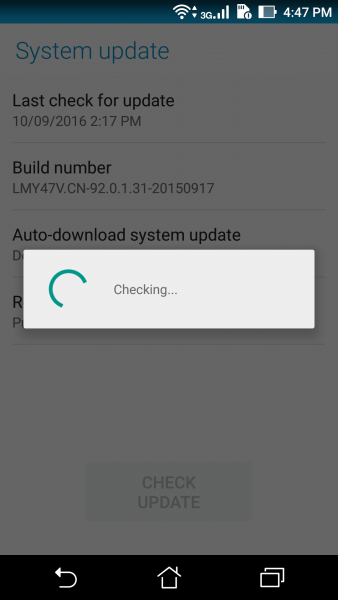
- Fare clic su di esso e attendere a meno che il sistema operativo del telefono non sia aggiornato all’ultima versione
Soluzione 5: avviare il dispositivo in modalità provvisoria
In effetti, l’avvio in modalità provvisoria ti aiuta anche a correggere la posta elettronica continua a bloccare il problema di Android. Molti utenti mi hanno segnalato la corretta applicazione di questa soluzione.
Ecco i passaggi da seguire:
- Innanzitutto, tieni premuto il pulsante di accensione a meno che non venga visualizzata la schermata di spegnimento , quindi lascialo
- Ora tocca e tieni premuto Spegni a meno che non si verifichi la modalità provvisoria, quindi esci
- Tocca Modalità provvisoria per confermare
- Questo processo richiederà 30 secondi per terminare
- Ora puoi vedere ” Modalità provvisoria ” nella parte inferiore dello schermo
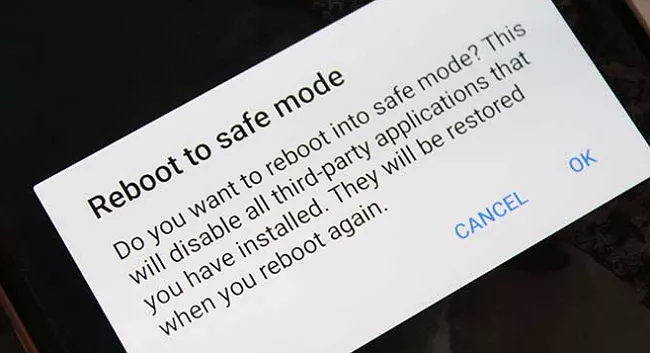
Soluzione 6: eliminare e aggiungere un account di posta elettronica
Se lo stesso errore ti irrita continuamente, l’opzione migliore è eliminare l’account e-mail e aggiungerlo di nuovo. Ma farlo può essere rischioso se non ricordi la password corretta. Quindi, prima di saltare per rimuovere l’account, verifica tutto. Questa è una soluzione testata e ha risolto i problemi di posta elettronica per diversi utenti.

Soluzione 7: prova un’altra app di posta elettronica
Un’altra possibile soluzione che può aiutarti a risolvere purtroppo la posta elettronica si è interrotta su Android sta provando diverse app di posta elettronica sul tuo dispositivo. Forse l’app attuale presenta alcuni bug, quindi prova qualsiasi altra app di posta elettronica per vedere come funziona.
Puoi trovare molte altre app di posta elettronica che non ti mettono nei guai e funzionano in modo eccellente. Ma prova sempre le app di sviluppatori affidabili come Google , Yahoo , Microsoft ecc.
Soluzione 8: cancellare la partizione della cache
Potresti sapere che il telefono Android utilizza una cache di sistema memorizzata nella partizione della cache in modo che le app possano essere caricate rapidamente. Ma questa cache viene danneggiata dopo un aggiornamento o anche per qualche altro motivo. Nel complesso, questa cache danneggiata causa problemi di prestazioni .
Quindi qui, ti suggerirei di cancellare la partizione della cache per eliminare il problema. Eliminerà la cache corrente e ne inserirà una nuova nel tempo.
Segui i passaggi seguenti:
- Spegnere il telefono e premere contemporaneamente i pulsanti Volume su + Accensione per accedere alla modalità di ripristino (le opzioni possono variare a seconda dei modelli di telefono)
- Ora vedrai molte opzioni sullo schermo da cui devi selezionare ” Wipe cache partition“
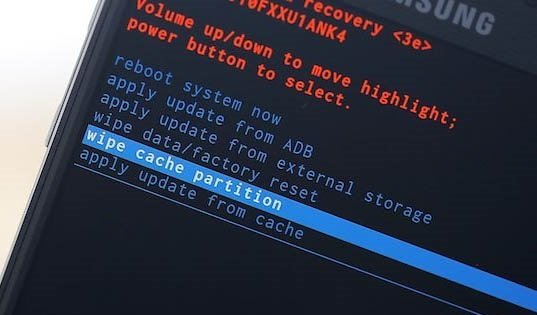
- Per confermare la selezione, premere il Potenza tasto
- Al termine del processo, seleziona Riavvia il sistema ora e il dispositivo si riavvierà di nuovo
Soluzione 9: ripristino delle impostazioni di fabbrica
Il ripristino delle impostazioni di fabbrica è l’ultima opzione rimasta per correggere purtroppo l’email si è interrotta su Android . Questo cancellerà tutti i dati memorizzati sul tuo dispositivo, ma una volta che dovresti provare questo metodo per eliminare il problema.
Nota – Effettua gentilmente il backup di tutti gli elementi dal tuo telefono Android in modo da non dover affrontare alcun tipo di situazione di perdita di dati in seguito.
Ora segui i passaggi seguenti per ripristinare le impostazioni di fabbrica del telefono Android:
- Innanzitutto, apri Impostazioni sul tuo telefono Android
- Quindi fare clic su Gestione generale> Ripristina> ripristino dati di fabbrica > toccare Ripristina > fare clic su Elimina tutto
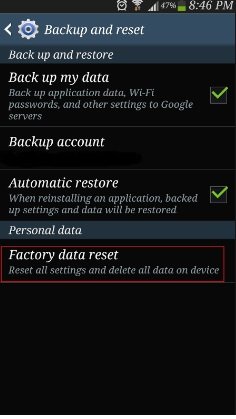
Questo è tutto.
Soluzione 10: metodo alternativo da risolvere Sfortunatamente, l’e-mail ha interrotto Android
Oltre a tutte le soluzioni manuali sopra menzionate, un altro modo efficace e veloce è utilizzare il software di riparazione Android. Questo è uno strumento di riparazione professionale che purtroppo risolve il problema della posta elettronica su Android. È facile da usare e funziona in modo efficiente per correggere qualsiasi tipo di errore presente nei telefoni Android. Molti esperti lo suggeriscono in quanto è efficace al 100% nel risolvere il problema e rendere il dispositivo normalmente.
Conclusione
Quindi qui, sono arrivato alla fine di questo blog in cui vengono discusse le migliori 10 soluzioni su come risolvere purtroppo Gmail si è fermato su Android . Se la tua e-mail continua a bloccarsi continuamente, seguire i metodi ti aiuterà sicuramente a eliminare l’errore. Per soluzioni rapide e istantanee, utilizza lo strumento di riparazione Android e correggi qualsiasi tipo di errore o problema Android senza alcuna difficoltà.
Sophia Louis is a professional blogger and SEO expert. Loves to write blogs & articles related to Android & iOS Phones. She is the founder of it.android-ios-data-recovery.com and always looks forward to solve issues related to Android & iOS devices


